Excel에서 근사치 일치 조회를 강조 표시하는 방법은 무엇입니까?
Excel에서는 Vlookup 함수를 사용하여 빠르고 쉽게 근사치 일치 값을 얻을 수 있습니다. 하지만 행과 열 데이터를 기반으로 근사치 일치를 얻고 아래 스크린샷에 표시된 대로 원본 데이터 범위에서 근사치 일치를 강조 표시해 본 적이 있습니까? 이 문서에서는 Excel에서 이 작업을 해결하는 방법에 대해 설명합니다.
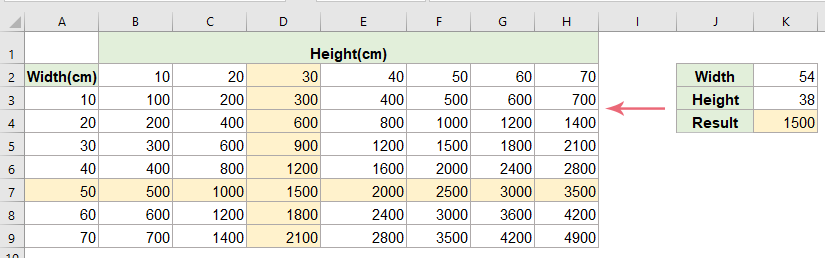
조건부 서식을 사용하여 근사치 일치 조회 강조 표시
근사치 일치 값을 얻으려면 아래 스크린샷에 표시된 대로 데이터를 오름차순으로 정렬해야 합니다:

1. 행과 열을 기반으로 근사치 일치 값을 얻으려면, 다음 수식을 빈 셀 K4에 입력하십시오:
=INDEX($B$3:$H$9,MATCH(K2,$A$3:$A$9,1),MATCH(K3,$B$2:$H$2,1))
2. 그런 다음 근사치 일치 값을 강조 표시하려는 데이터 범위(여기서는 A2:H9)를 선택하고 "홈" > "조건부 서식" > "새 규칙"을 클릭하십시오. 아래 스크린샷을 참조하십시오:
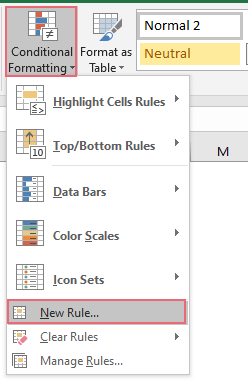
3. 열린 "새 서식 규칙" 대화 상자에서:
- "규칙 유형 선택" 목록 상자에서 "수식을 사용하여 서식을 지정할 셀 결정"을 클릭하십시오;
- 다음 수식을 "이 수식이 참인 경우 값 서식 지정" 텍스트 상자에 입력하십시오;
=OR($A2=LOOKUP($K$2,$A$3:$A$9),A$2=LOOKUP($K$3,$B$2:$H$2)) - 그런 다음 "서식" 버튼을 클릭하십시오.
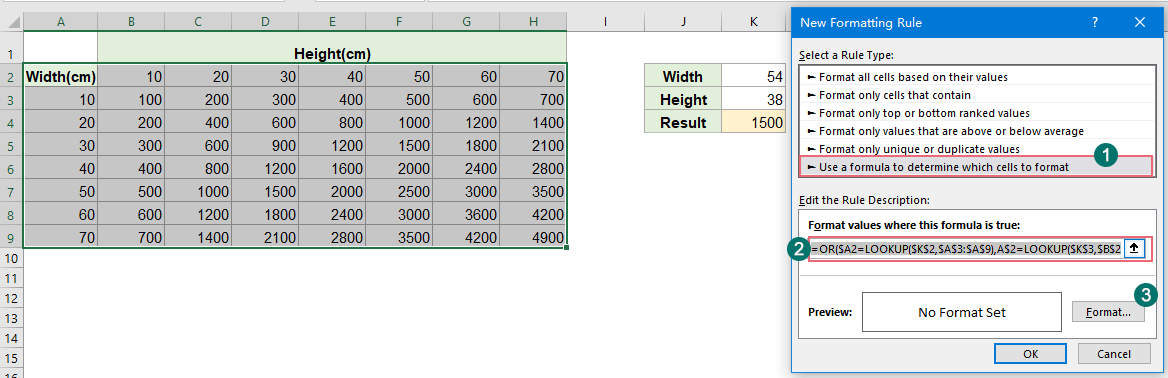
4. 다음 "셀 서식 설정" 대화 상자에서 "채우기" 탭 아래에서 일치하는 값을 강조 표시하기 위해 원하는 색상을 선택하십시오. 아래 스크린샷을 참조하십시오:
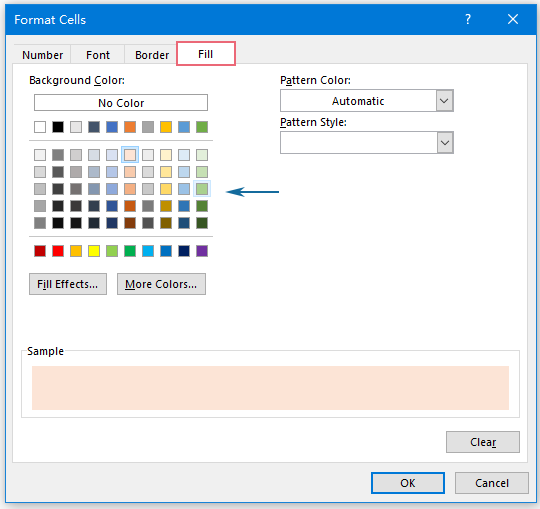
5. 그런 다음 "확인" > "확인" 버튼을 클릭하여 대화 상자를 닫으면 이제 근사치 일치 값의 행과 열이 아래 스크린샷에 표시된 대로 강조 표시됩니다:
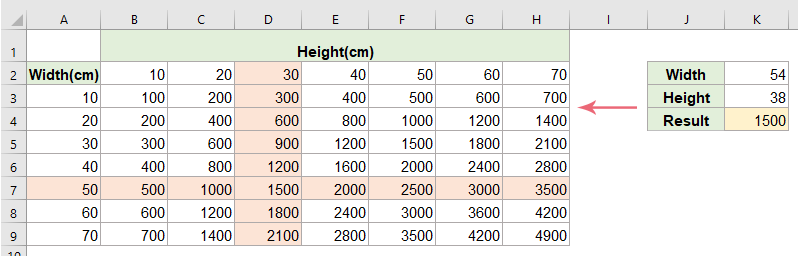
=AND($A2=LOOKUP($K$2,$A$3:$A$9),A$2=LOOKUP($K$3,$B$2:$H$2))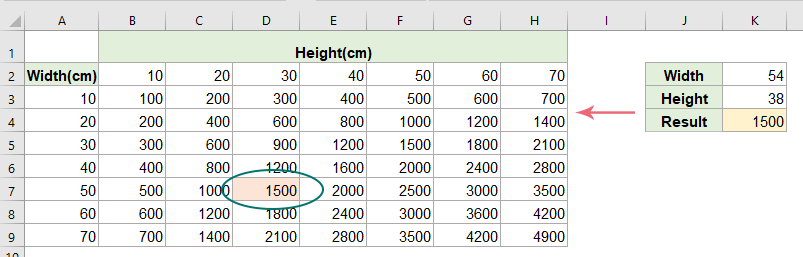
관련 기사 더 보기:
- 병합된 셀에 대한 교대로 행 색상 지정
- 대량의 데이터에서 교대로 행을 다른 색상으로 서식을 지정하면 데이터를 스캔하는 데 도움이 됩니다. 그러나 때때로 데이터에 병합된 셀이 있을 수 있습니다. 아래 스크린샷에 표시된 대로 병합된 셀에 대해 다른 색상으로 행을 교대로 강조 표시하려면 Excel에서 이 문제를 어떻게 해결할 수 있습니까?
- 각 행 또는 열에서 가장 큰/가장 작은 값 강조 표시
- 여러 열과 행의 데이터가 있는 경우 각 행 또는 열에서 가장 큰 값이나 가장 작은 값을 어떻게 강조 표시할 수 있습니까? 각 행이나 열에서 값을 하나씩 식별하는 것은 지루할 수 있습니다. 이런 경우 Excel의 조건부 서식 기능이 도움이 될 수 있습니다. 자세한 내용은 계속 읽어보십시오.
- 드롭다운 목록에 따라 행 강조 표시
- 이 문서에서는 드롭다운 목록에 따라 행을 강조 표시하는 방법에 대해 설명합니다. 예를 들어, E열의 드롭다운 목록에서 "진행 중"을 선택하면 해당 행을 빨간색으로 강조 표시하고, 드롭다운 목록에서 "완료됨"을 선택하면 해당 행을 파란색으로 강조 표시하며, "시작 안 함"을 선택하면 녹색으로 행을 강조 표시합니다.
- 선택한 행/열/행 및 열 강조 표시
- 큰 워크시트에서는 워크시트를 스크롤할 때 선택한 셀의 위치를 잃어버리기 때문에 전체 행, 열 또는 행과 열을 강조 표시하여 데이터를 읽기가 더 쉬울 수 있습니다. 이 문서에서는 선택한 셀의 전체 행, 열 또는 행과 열을 강조 표시하는 방법에 대해 설명하며, 셀이 변경될 때 새 셀의 열이나 행이 자동으로 강조 표시됩니다.
최고의 오피스 생산성 도구
| 🤖 | Kutools AI 도우미: 데이터 분석에 혁신을 가져옵니다. 방법: 지능형 실행 | 코드 생성 | 사용자 정의 수식 생성 | 데이터 분석 및 차트 생성 | Kutools Functions 호출… |
| 인기 기능: 중복 찾기, 강조 또는 중복 표시 | 빈 행 삭제 | 데이터 손실 없이 열 또는 셀 병합 | 반올림(수식 없이) ... | |
| 슈퍼 LOOKUP: 다중 조건 VLOOKUP | 다중 값 VLOOKUP | 다중 시트 조회 | 퍼지 매치 .... | |
| 고급 드롭다운 목록: 드롭다운 목록 빠르게 생성 | 종속 드롭다운 목록 | 다중 선택 드롭다운 목록 .... | |
| 열 관리자: 지정한 수의 열 추가 | 열 이동 | 숨겨진 열의 표시 상태 전환 | 범위 및 열 비교 ... | |
| 추천 기능: 그리드 포커스 | 디자인 보기 | 향상된 수식 표시줄 | 통합 문서 & 시트 관리자 | 자동 텍스트 라이브러리 | 날짜 선택기 | 데이터 병합 | 셀 암호화/해독 | 목록으로 이메일 보내기 | 슈퍼 필터 | 특수 필터(굵게/이탤릭/취소선 필터 등) ... | |
| 15대 주요 도구 세트: 12 가지 텍스트 도구(텍스트 추가, 특정 문자 삭제, ...) | 50+ 종류의 차트(간트 차트, ...) | 40+ 실용적 수식(생일을 기반으로 나이 계산, ...) | 19 가지 삽입 도구(QR 코드 삽입, 경로에서 그림 삽입, ...) | 12 가지 변환 도구(단어로 변환하기, 통화 변환, ...) | 7 가지 병합 & 분할 도구(고급 행 병합, 셀 분할, ...) | ... 등 다양 |
Kutools for Excel과 함께 엑셀 능력을 한 단계 끌어 올리고, 이전에 없던 효율성을 경험하세요. Kutools for Excel은300개 이상의 고급 기능으로 생산성을 높이고 저장 시간을 단축합니다. 가장 필요한 기능을 바로 확인하려면 여기를 클릭하세요...
Office Tab은 Office에 탭 인터페이스를 제공하여 작업을 더욱 간편하게 만듭니다
- Word, Excel, PowerPoint에서 탭 편집 및 읽기를 활성화합니다.
- 새 창 대신 같은 창의 새로운 탭에서 여러 파일을 열고 생성할 수 있습니다.
- 생산성이50% 증가하며, 매일 수백 번의 마우스 클릭을 줄여줍니다!
모든 Kutools 추가 기능. 한 번에 설치
Kutools for Office 제품군은 Excel, Word, Outlook, PowerPoint용 추가 기능과 Office Tab Pro를 한 번에 제공하여 Office 앱을 활용하는 팀에 최적입니다.
- 올인원 제품군 — Excel, Word, Outlook, PowerPoint 추가 기능 + Office Tab Pro
- 설치 한 번, 라이선스 한 번 — 몇 분 만에 손쉽게 설정(MSI 지원)
- 함께 사용할 때 더욱 효율적 — Office 앱 간 생산성 향상
- 30일 모든 기능 사용 가능 — 회원가입/카드 불필요
- 최고의 가성비 — 개별 추가 기능 구매 대비 절약